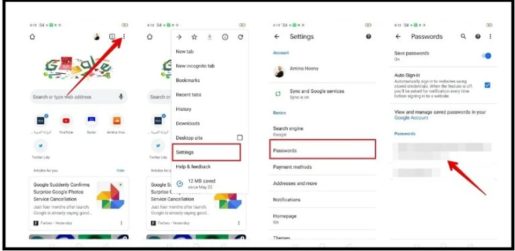Hvordan finne, eksportere eller slette passord lagret på en Android-telefon
Med så mange passord som vi trenger når vi bruker Internett, har mange tjenester og applikasjoner dukket opp for å administrere passord, beholde alle passordene dine, slik at du kan se dem når som helst, og også lar deg logge inn på de fleste nettsteder uten å skrive noe.
Hvis Android-telefonen din er koblet til en Google-konto, vil den ha sin egen passordbehandling, som sporer alle passord du bruker i Google Chrome-appen.
Denne funksjonen lar deg lagre passord for tjenestene og nettstedene du besøker i Chrome for enkel tilgang, og selve passordene kan nås på alle enheter som bruker Chrome-nettleseren koblet til samme Google-konto.
Slik finner du, eksporterer eller sletter passord som er lagret på en Android-telefon:
- Gå til Google Chrome-nettleseren på telefonen.
- Trykk på trepunktsikonet i øvre høyre hjørne, og dette symbolet kan også plasseres i nedre hjørne avhengig av telefonmodell og produsent.
- Klikk på Innstillinger på hurtigmenyen.
- Klikk på Passord. Det kan hende du må skrive inn passordet for Google-kontoen din, eller bruke en av de biometriske sikkerhetsfunksjonene du bruker på telefonen, for eksempel: fingeravtrykk eller ansiktsgjenkjenning.
- Du vil se en lang liste over nettsteder, som hver inneholder et brukernavn og passord som er lagret, klikk på siden du vil finne passordet til, og klikk deretter på øyeikonet for å vise dette passordet.
- For å kopiere passordet, og lime det inn et annet sted, for eksempel: e-post eller som et notat, trykk på ikonet som ser ut som to bokser oppå hverandre, da dette vil kopiere passordet til telefonminnet.
- For å slette passordet, klikk på søppelbøtta øverst på skjermen.
Slik eksporterer du passord lagret i Google Chrome:
Hvis du vil eksportere passord som er lagret i Google Chrome-appen på telefonen din fordi du har bestemt deg for å slette Google-kontoen din, eller av en annen grunn, lar Google deg:
- Gå til Google Chrome-nettleseren på telefonen.
- Klikk på ikonet med tre prikker i øvre høyre hjørne.
- Klikk på Innstillinger på hurtigmenyen.
- Klikk på Passord. På denne skjermen klikker du på ikonet med tre prikker i øvre høyre hjørne.
- Velg alternativet "Eksporter passord". Du vil bli bedt om å angi en PIN-kode for å låse opp telefonen din for bekreftelse.
- Du vil se en advarselsmelding som sier: "Passordene vil være synlige for alle som kan se filen du eksporterer." Klikk på alternativet (Eksporter passord) som vises i den.
- Siden Delingsalternativer vises, hvor du kan sende filen via et hvilket som helst program du bruker på telefonen, så du må velge et trygt sted å lagre filen du eksporterer.
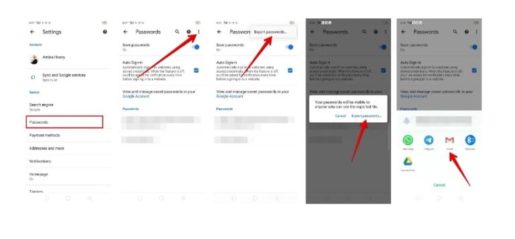
Merknader: Passord lagres i filen som ren tekst, noe som betyr at alle andre som har tilgang til filen kan se den, så du bør bare lagre denne filen et sted du har tilgang til.